動画編集を始めたいけれど、操作が難しくて挫折した経験はありませんか?スマホでサクサク編集したいけれど、本格的なエフェクトやテキストアニメーションも欲しい──そんな動画クリエイターやSNS投稿者に最適なのがCapCutです。スマホアプリ版はもちろん、PC版も完全無料で利用でき、初心者向けの多彩なテンプレートやAI自動補正機能をワンクリックで活用可能。動画のトリミングやテキスト・スタンプ追加、音声編集まで直感操作で完結し、TikTokやYouTubeへのシームレスな連携もサポートします。
CapCutのココが凄い
- 完全無料&マルチプラットフォーム対応 iOS・Androidのスマホ版とWindows・MacのPC版がすべて無料で使え、作業環境を選びません。
- 豊富なテンプレートライブラリ トレンドに沿った数百種類のエフェクト、トランジション、BGMが揃い、ワンクリックでおしゃれな動画を演出。
- AI自動補正&カット編集 ワンタップで色彩や明暗を最適化し、不要シーンを自動検出してカット。作業時間を大幅に短縮します。
- 直感的なテキスト&スタンプ追加 多彩なフォントやアニメーション、ステッカーをドラッグ&ドロップで配置し、表現の幅を広げられます。
- TikTok連携&解像度選択 エクスポート時に解像度やアスペクト比を自由に調整し、そのままTikTok、Instagram、YouTubeへシームレス投稿。
CapCutは動画編集に必要な機能を無料で網羅し、プロ並みの仕上がりを誰でも手軽に実現できる点が最大の魅力です。スマホ版は撮影から編集、投稿までを一貫して行え、PC版は大画面で細かなタイムライン操作や音声編集が可能。AI自動補正機能で色味や明るさを最適化し、不要なシーンを自動でカットできるため、初心者でも短時間で質の高い動画を制作できます。さらに、トレンドを抑えたテンプレートやBGMをワンクリックで適用できるライブラリを備え、SNS向けコンテンツを効率的に量産可能です。
また、ドラッグ&ドロップによるテキストやスタンプの配置機能は直感的で、タイトルや字幕、効果的なビジュアルエレメントを自在に追加可能。エフェクトやトランジションも細かく調整でき、独自の演出を加えられます。エクスポート時にはMP4やMOV、GIF形式など多彩な出力オプションがあり、解像度やフレームレート、ビットレートも自由に設定。最適な形式で保存できるため、Webサイトへの埋め込みや有料プラットフォームへの配信にも対応します。
今すぐ使える!CapCutでできること
- クリップのトリミング/分割/結合 タイムライン上で簡単操作し、必要なシーンだけを切り出したり、複数のクリップを連結できます。
- BGM・効果音・ナレーション追加 内蔵音源ライブラリや自分のファイルから読み込んだ音声をタイムラインに配置し、音量やフェードも調整。
- テキストアニメーション&スタンプ挿入 多彩なフォントや動きのプリセットを適用し、動画にタイトルや字幕、エモーショナルなステッカーを追加。
- 再生速度調整&トランジション適用 スローモーションや早送り、フェードイン・アウトなど豊富なトランジション効果でシーンをつなぎます。
- カラーグレーディング&フィルター Filmora風のプロ並みフィルターやカラーバランス調整で、動画の雰囲気を自在に演出できます。
CapCutなら、動画の基本的なカット編集から音声のミキシング、テキストアニメーション、BGM追加、トランジション適用、カラー補正まで、必要な編集作業をすべて一つのアプリで行えます。スマホ版でもPC版でも同じ操作感を提供し、どこでも快適に編集できるため、外出先やスタジオ、自室などシーンを選びません。特にSNS向けのショート動画やチュートリアル映像、商品紹介動画など、用途に合わせたテンプレートをすぐに適用できるのも大きな魅力です。
CapCutの使い方はたったの3ステップ
| ステップ | やること | ポイント |
|---|---|---|
| 1 | アプリ起動して「新しいプロジェクト」をタップ | スマホ版は画面下部の「+」ボタン、PC版は「New Project」をクリック。 |
| 2 | メディアをインポートし、タイムラインに配置 | ギャラリーやフォルダから動画クリップ、画像、音声をドラッグ&ドロップ。 |
| 3 | 編集完了後にエクスポートしてSNSへシェア | 解像度やアスペクト比を選択し、「Export」で保存、あるいは直接TikTokに投稿。 |
CapCutは「新しいプロジェクト」を選んでメディアをタイムラインに配置し、カットやエフェクトを加えたら「エクスポート」するだけの3ステップで完結。初心者でも迷わず操作できるUI設計と直観的なボタン配置により、初めての動画編集でも短時間で仕上げられます。また、複数プロジェクトを同時に管理できるため、シリーズ動画やキャンペーン用クリップを効率よく制作可能です。
“ちょっと便利”なCapCutの注目機能
- Auto Captions(自動字幕生成) AIが音声を解析して自動で字幕を生成し、編集画面で微調整も可能。
- テンプレートベース自動編集 用途別に設計されたテンプレートを選ぶだけで、自動でカットとエフェクトが適用されるモード。
- 背景ノイズ除去&カラー補正 ワンクリックで録音時の環境ノイズを除去し、色味を鮮やかに補正するAI処理機能。
- マスク&キーイング グリーンバック合成や回転、クロップなど、それぞれのクリップに細かな変形エフェクトを適用。
- マルチトラック編集 複数のビデオ・オーディオトラックを重ねて編集し、BGMや効果音、ナレーションの組み合わせを自在に制作。
CapCutのAuto Captionsは手軽に動画の字幕を作成でき、SNSやYouTubeでの視認性を高めます。テンプレートベースの自動編集モードを使えば、カットやトランジション、音楽選定までをAIが自動適用。背景ノイズ除去やカラー補正機能でクオリティアップし、マスク処理やキーイングも搭載しているため、さまざまな撮影環境に対応します。マルチトラック編集により、複数素材を重ねた高度な演出も可能です。
こんな人におすすめ!
- SNS動画量産したいクリエイター スマホだけで短時間に高品質なショート動画を量産し、TikTokやInstagramに投稿したい方。
- 無料で本格編集を始めたいYouTuber 予算をかけずにPCでマルチトラック編集やカラー補正、字幕生成を行いたい方。
- 字幕・エフェクトを手軽に付けたいビジネス担当 商品紹介や社内研修用動画にクリーンな字幕・注釈をつけ、プロ品質に仕上げたい方。
CapCutはスマホとPCの両方で無料かつ本格的な編集環境を提供するため、SNSクリエイター、YouTuber、ビジネス担当者など幅広いユーザーに最適です。特に字幕やエフェクトを簡単に付けたい場合や、マルチトラック編集・カラー補正などの高度機能を無料で利用したい方におすすめです。
まとめ
CapCutはスマホ/PC対応の完全無料動画編集アプリで、多彩なテンプレートやAI補正、Auto Captions、マスク処理、マルチトラック編集などを直感操作で実現します。トリミングからテキスト挿入、音声編集、エクスポートまで一貫した編集フローを提供し、TikTok連携や解像度選択もシームレス。すべての動画クリエイターにおすすめのツールです。
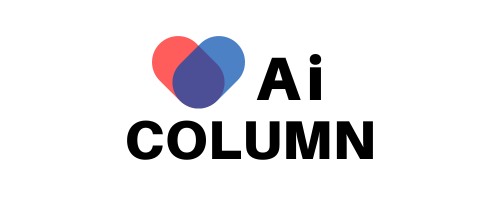

コメント